Downloader do BBC iPlayer para iPhone

O iDownloade é uma ferramenta multiplataforma que permite ao usuário baixar conteúdo sem DRM do serviço iPlayer da BBC. Ele pode baixar vídeos no formato .mov
Metro Last Light Redux é um relançamento do FPS Metro Last Light pós-apocalíptico. O jogo funciona surpreendentemente bem no Linux e foi lançado nativamente na plataforma. Neste guia, mostraremos como instalá-lo no Linux.

Obtendo Metro: Last Light Redux funcionando no Linux
Metro Last Light Redux é nativo do Linux, e os desenvolvedores da Deep Silver trabalham muito para oferecer suporte ao Linux. No entanto, o jogo só funciona com a ajuda do cliente Linux Steam. Portanto, devemos demonstrar como instalar o Steam no Linux.
Ubuntu
Se você usa o Ubuntu, pode instalar o Steam com o seguinte comando apt install .
sudo apt install Steam
Debian
No Debian Linux , é muito melhor instalar o Steam diretamente da Valve em vez de lidar com o repositório de software “Não-livre” do Debian. Para fazer o download, você precisará usar o seguinte comando wget abaixo.
O comando de download wget levará o pacote Steam DEB diretamente para sua pasta pessoal. Este processo de download não demorará muito, pois o pacote Steam DEB é relativamente pequeno.
wget https://steamcdn-a.akamaihd.net/client/installer/steam.deb
Assim que o processo de download for concluído, você precisará instalar o pacote Steam DEB em seu computador. Usando o comando dpkg abaixo, instale a versão mais recente do Steam no seu PC.
sudo dpkg -i steam.deb
Com o Steam totalmente instalado, a etapa final é cuidar de todas as dependências perdidas que podem precisar ser corrigidas. Para corrigir esses problemas, use o seguinte comando apt-get install -f abaixo.
sudo apt-get install -f
Arch Linux
No Arch Linux , o Steam está disponível através do repositório de software “multilib”. Para prosseguir, você precisará habilitar o repositório “multilib”. Para fazer isso, abra o arquivo /etc/pacman.conf, localize “multilib” e remova o símbolo # da frente dele, junto com as linhas diretamente abaixo dele.
Depois de fazer as edições, feche o editor de texto e sincronize novamente com o Pacman usando o seguinte comando.
sudo pacman -Syy
Finalmente, instale a última versão do Steam em seu PC Arch Linux com o comando pacman .
sudo pacman -S Steam
Fedora / OpenSUSE
Tanto no Fedora quanto no OpenSUSE, o Steam está disponível para instalação através dos repositórios de software incluídos. O Steam desses repositórios executa bem os jogos. No entanto, a versão Flatpak do Steam parece ter um desempenho melhor nesses sistemas operacionais.
Flatpak
Para fazer o Steam funcionar via Flatpak, você precisa primeiro configurar o tempo de execução do Steam. Felizmente, é muito fácil configurar o tempo de execução do Flatpak. Para fazer isso, siga nosso guia detalhado sobre o assunto .
Depois de configurar o tempo de execução Flatpak em seu PC Linux, a próxima etapa do processo é adicionar a loja de aplicativos Flathub. Flathub tem Steam, assim como muitos outros aplicativos. Para fazê-lo funcionar, use o comando flatpak remote-add abaixo.
flatpak remote-add --if-not-existing flathub https://flathub.org/repo/flathub.flatpakrepo
Depois de configurar a loja de aplicativos Flathub em seu PC Linux, a etapa final do processo é instalar o Steam. Usando o comando flatpak install abaixo, faça o Steam funcionar.
flatpak install flathub com.valvesoftware.Steam
Jogue Metro Last Light Redux no Linux
Agora que o Steam está instalado em seu PC Linux, inicie-o no menu de aplicativos. Uma vez aberto, faça o login usando seu nome de usuário e senha. Então, siga as instruções passo a passo abaixo para jogar Metro Last Light Redux.
Passo 1: Localize o menu “Steam” no Steam e clique nele com o mouse. Ao clicar nele, selecione o botão “Configurações” para acessar a área Configurações. Em seguida, clique em “Steam Play” para acessar a área Steam Play.
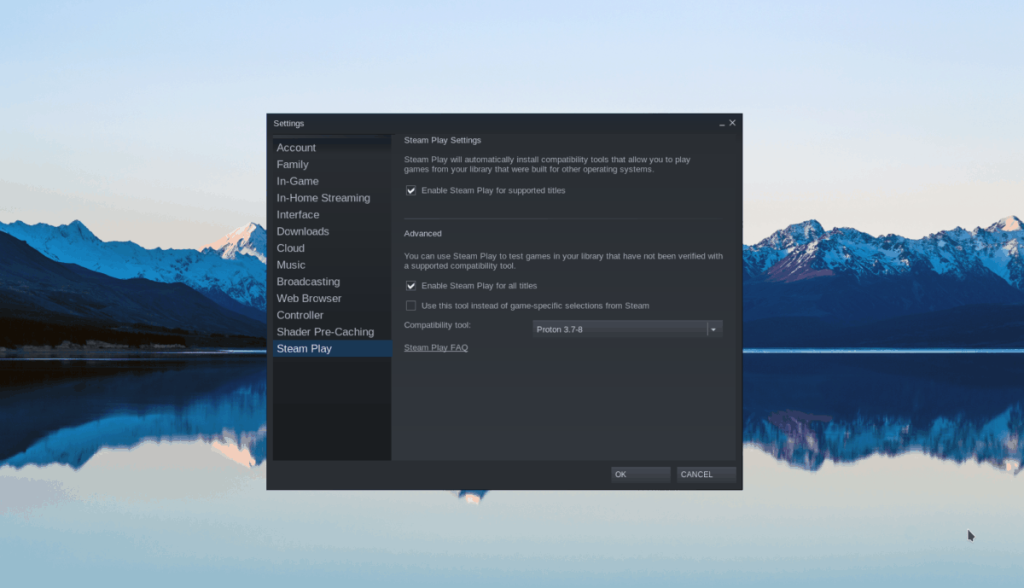
Dentro da área de jogo do Steam, certifique-se de que ambas as caixas estejam marcadas. Essas caixas, quando marcadas, habilitam a tecnologia Valve Steam Play em seu computador e permitem que os jogos sejam executados.
Passo 2: Encontre o botão “ARMAZENAR” e clique nele com o mouse. Ao selecionar o botão “STORE”, você acessa a Steam Store.
Localize a caixa “Pesquisar” e digite “Metro Last Light Redux” na caixa de texto. Pressione a tecla Enter no teclado para ver os resultados da pesquisa. Então, olhe os resultados da pesquisa e selecione “Metro Last Light” para acessar a página da loja do jogo.
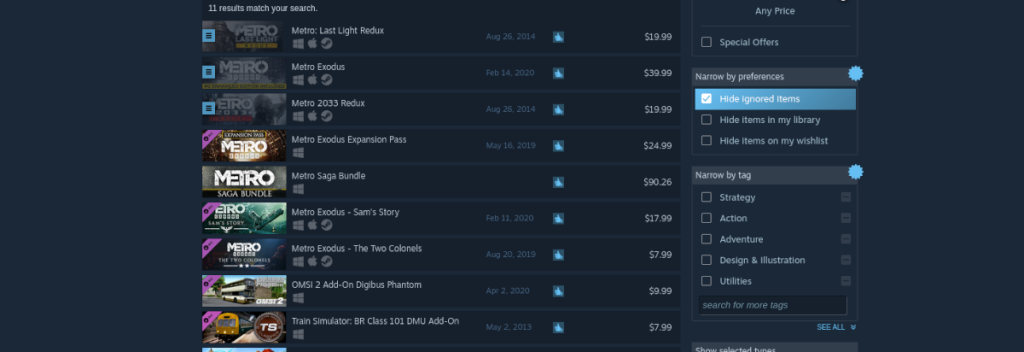
Passo 3: Na página da loja Metro Last Light Redux, localize o botão verde “Adicionar ao carrinho” para adicionar o jogo ao seu carrinho Steam. Em seguida, execute o processo de compra do jogo com sua conta.
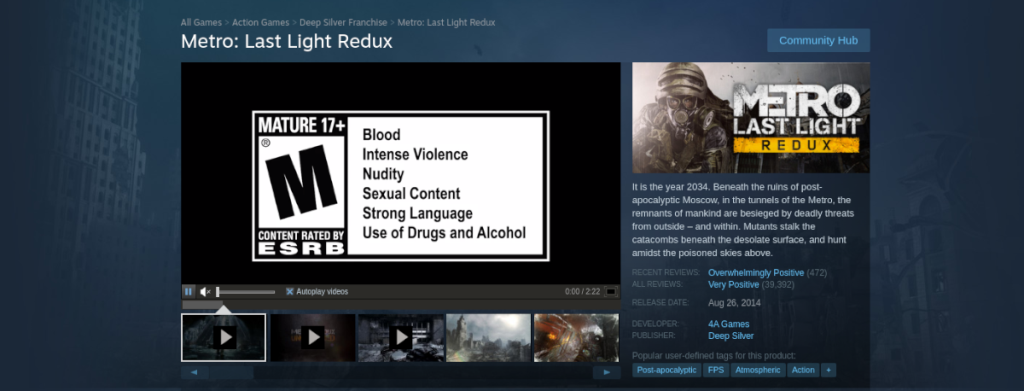
Passo 4: Encontre o botão “BIBLIOTECA” e clique nele com o mouse para acessar sua biblioteca Steam. A partir daí, encontre “Metro Last Light Redux” e clique nele. Selecione o botão azul “INSTALAR” para baixar e instalar o jogo em seu PC Linux.

Quando o download for concluído, o botão azul “INSTALAR” se tornará um botão verde “PLAY”. Clique em “JOGAR” para iniciar o jogo. Aproveite e jogue feliz!
O iDownloade é uma ferramenta multiplataforma que permite ao usuário baixar conteúdo sem DRM do serviço iPlayer da BBC. Ele pode baixar vídeos no formato .mov
Temos abordado os recursos do Outlook 2010 em muitos detalhes, mas como ele não será lançado antes de junho de 2010, é hora de dar uma olhada no Thunderbird 3.
De vez em quando, todo mundo precisa de uma pausa. Se você está procurando um jogo interessante, experimente o Flight Gear. É um jogo multiplataforma de código aberto e gratuito.
O MP3 Diags é a ferramenta definitiva para corrigir problemas na sua coleção de áudio musical. Ele pode marcar corretamente seus arquivos MP3, adicionar capas de álbuns ausentes e corrigir VBR.
Assim como o Google Wave, o Google Voice gerou um burburinho em todo o mundo. O Google pretende mudar a forma como nos comunicamos e, como está se tornando
Existem muitas ferramentas que permitem aos usuários do Flickr baixar suas fotos em alta qualidade, mas existe alguma maneira de baixar os Favoritos do Flickr? Recentemente, viemos
O que é Sampling? Segundo a Wikipédia, “É o ato de pegar uma parte, ou amostra, de uma gravação sonora e reutilizá-la como um instrumento ou
O Google Sites é um serviço do Google que permite ao usuário hospedar um site no servidor do Google. Mas há um problema: não há uma opção integrada para fazer backup.
O Google Tasks não é tão popular quanto outros serviços do Google, como Agenda, Wave, Voice, etc., mas ainda é amplamente utilizado e é parte integrante da vida das pessoas.
Em nosso guia anterior sobre como limpar com segurança o disco rígido e a mídia removível por meio do Ubuntu Live e do CD de inicialização DBAN, discutimos que o disco baseado no Windows

![Baixe o FlightGear Flight Simulator gratuitamente [Divirta-se] Baixe o FlightGear Flight Simulator gratuitamente [Divirta-se]](https://tips.webtech360.com/resources8/r252/image-7634-0829093738400.jpg)






![Como recuperar partições perdidas e dados do disco rígido [Guia] Como recuperar partições perdidas e dados do disco rígido [Guia]](https://tips.webtech360.com/resources8/r252/image-1895-0829094700141.jpg)